
Mundarija:
- Ta'minotlar
- 1 -qadam: Ikkala Bareconductive Board uchun kodni tayyorlash
- 2 -qadam: SoundPlant_BCTB_1of2.ino PREP
- 3 -qadam: SoundPlant_BCTB_2of2.ino PREP
- 4 -qadam: Arduino dasturini sensorli panellarni o'qish uchun sozlash
- 5 -qadam: Kodni sensorli panelga yuklab olish
- 6 -qadam: Namunalarni soundplantga joylashtirish
- 7 -qadam: KEYMAP -ni tovushlar bilan saqlash
- Muallif John Day [email protected].
- Public 2024-01-30 13:23.
- Oxirgi o'zgartirilgan 2025-01-23 15:14.

Bu loyiha CEISMC (fan, matematika va hisoblash fanlarini birlashtirgan ta'lim markazi) da ishlaganim uchun ish loyihasi uchun hujjatdir. CEISMC - Atlanta, GA shtatidagi Georgia Tech kompaniyasining ta'lim qanoti. Men ishtirok etadigan dastur - "GoSteam". Siz dastur haqida ko'proq bilib olishingiz mumkin:
Bu 24 ta kiruvchi raqamli asbob Soundplant -da ishlatiladi (yuklab olish havolasi pastda). Biz ushbu asbobni Arduino yordamida kodlaymiz (yuklash havolasi pastda). Biz kompyuterni Bareconductive platalarini oddiy klaviatura sifatida o'qishga "aldaymiz". Qachonki siz Bareconductive doskasidagi sensorga teging, u Soundplant -ga "klaviatura" ni yuboradi va tayinlangan namunani o'ynaydi. Bu erda Bareconductive sensorli panellar signallarni yuborish uchun sig'imli teginishni qanday ishlatishini tushuntiruvchi havola.
Nega biz ikkita klaviatura o'rniga Bareconductive sensorli panellardan foydalanayapmiz?
Bu loyiha boshlang'ich maktab musiqa o'qituvchisi uchun ijtimoiy ajratilgan boyitish loyihasining bir qismidir. Oddiy sharoitda bolalar asbob -uskunalar bilan almashadilar. Afsuski, COVID-19 tufayli biz endi buni qila olmaymiz. Bu asbob bolalarning individual o'tkazgichli shakllarida (alyumin folga o'ralgan karton) ishlatiladi.
Ta'minotlar
1. Ikki (2) - Bareconductive sensorli panel (bu sizga jami 24 ta kirishni beradi)
2. Arduino dasturiy ta'minoti oldindan o'rnatilgan ** siz bu PRIORni sensorli panel kutubxonasini o'rnatgan holda o'rnatishingiz kerak **
Agar sizda bu o'rnatilgan bo'lmasa, bu erda ularning veb -saytiga havola. Bu bepul, lekin xayriya qilishni o'ylab ko'ring:)
3. Sensorli panel kutubxonasi (Bareconductive -dan)
Bu Arduino uchun Bareconductive Board uchun oldindan tayyorlangan kodlarni olish uchun kutubxona beradi (juda foydali).
4. Soundplant - Bu dasturiy ta'minot kompyuter klaviaturasini ovoz chiqaruvchi qurilmaga aylantiradi.
5. Siz tanlagan 24 ta namunali tanlov. www.freesound.org va www.archive.org - royaltsiz tovushlarni qidirishni boshlash uchun ajoyib joy.
1 -qadam: Ikkala Bareconductive Board uchun kodni tayyorlash
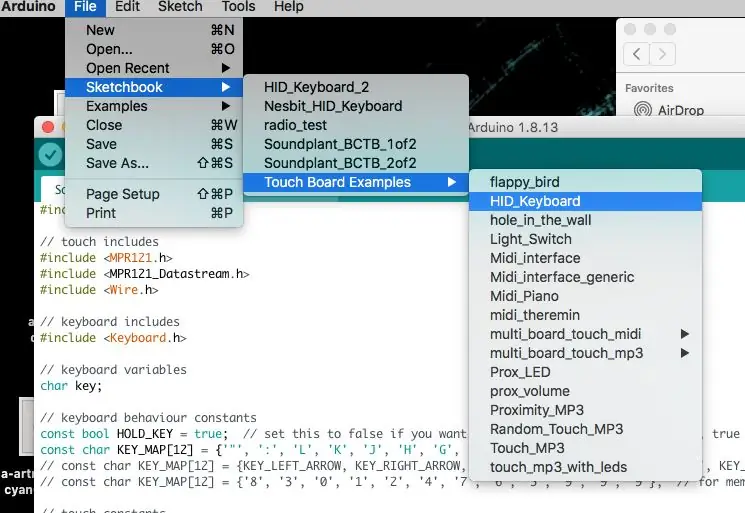
Biz qilmoqchi bo'lgan birinchi qadam SoundPlant -ga "tugmachalarni bosish" ni yuborish uchun BOEC Bareconductive platalarini tayyorlashdir. Bu bizdan ikkita alohida arduino.ino faylini yaratishimizni talab qiladi (.ino - Arduino -ning asl formati).
Birinchidan, Arduino -ni oching. Yuklagandan so'ng, Fayl -> Sketchbook -> Sensorli panel misollari -> HID_Keyboard -ga o'ting.
Bu ochilgach, biz "Saqlash" ni davom ettiramiz va uni "Soundplant_BCTB_1of2" deb belgilaymiz.
Keyin yana "Saqlash" ga ruxsat beramiz va bu yangi faylni "Soundplant_BCTB_2of2" deb belgilaymiz, endi bizda ikkita (2) fayl bor: Soundplant_BCTB_1of2.ino vaSoundplant_BCTB_2of2.ino
2 -qadam: SoundPlant_BCTB_1of2.ino PREP
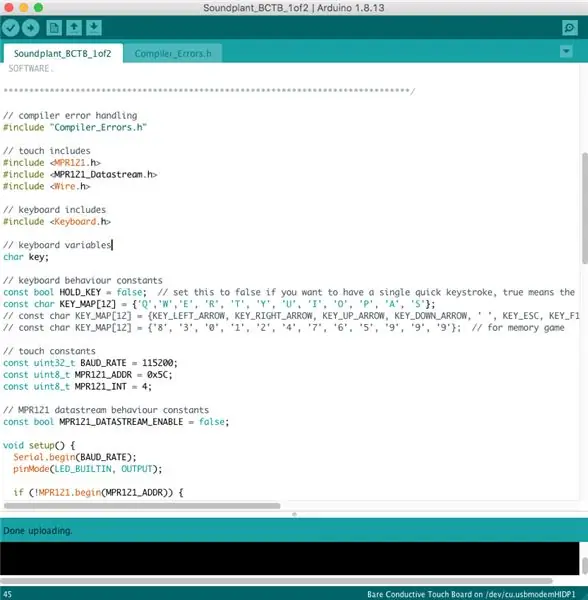
Soundplant_BCTB_1of2 da // klaviatura xatti -harakatining doimiylari ostida biz ikkita doimiyni o'zgartiramiz.
1. Biz o'zgartiradigan birinchi doimiy konst bool HOLD_KEY = rost; biz "rost" ni "yolg'on" ga o'zgartiramiz
Buni "noto'g'ri" ga o'zgartirib, Soundplant -ga bitta (yoqish/o'chirish) tugmachasini yuboradi. Bu raqamli asbobning ishlashini bir oz ko'proq organik saqlashga va an'anaviy akustik asboblar kabi javob berishga yordam beradi.
2. Biz o'zgartiradigan ikkinchi doimiy - const char KEY_MAP [12] = {'J', 'U', 'H', 'Y', 'G', 'T', 'F', 'D', ' E ',' S ',' W ',' A '}; Bu harflar xohlagan narsangiz bo'lishi mumkin. Ushbu loyiha uchun biz ularni "Q", "W", "E", "R", "T", "Y", "U", "I", "O", "P" ga o'zgartiramiz., 'A', 'S'};
**** E'tibor bering, har bir harfning bosh harfidan oldin va keyin bitta, so'ngra vergul qo'yilishi kerak. Masalan: {'A', 'B', 'C',…} ****
Bu E0-E11 elektrodlarini Barekonduktiv sensorli taxtaga 1dan 2 ga o'rnatadi.
3 -qadam: SoundPlant_BCTB_2of2.ino PREP
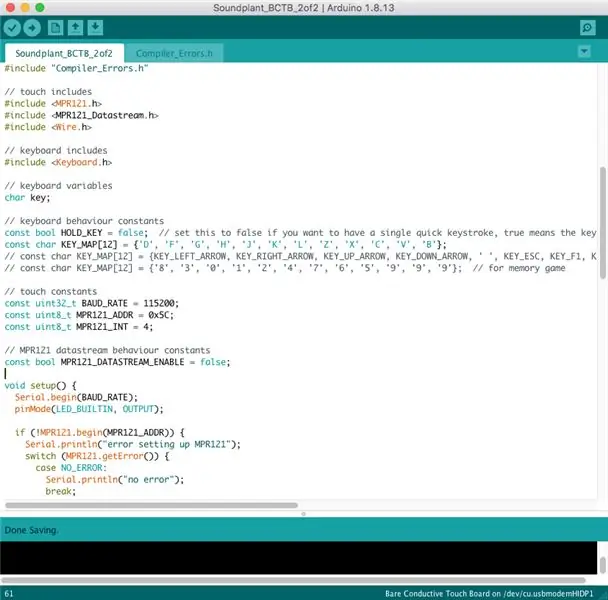
Soundplant_BCTB_2of2 da, // klaviatura xatti -harakatining doimiylari ostida biz ikkita doimiyni o'zgartiramiz.
1. Biz o'zgartiradigan birinchi doimiy konst bool HOLD_KEY = rost; biz "rost" ni "yolg'on" ga o'zgartiramiz
Buni "noto'g'ri" ga o'zgartirib, Soundplant -ga bitta (yoqish/o'chirish) tugmachasini yuboradi. Bu raqamli asbobning ishlashini bir oz ko'proq organik saqlashga va an'anaviy akustik asboblar kabi javob berishga yordam beradi.
2. Biz o'zgartiradigan ikkinchi doimiy - const char KEY_MAP [12] = {'J', 'U', 'H', 'Y', 'G', 'T', 'F', 'D', ' E ',' S ',' W ',' A '}; Bu harflar xohlagan narsangiz bo'lishi mumkin. Ushbu loyiha uchun biz ularni "D", "F", "G", "H", "J", "K", "L", "Z", "X", "C" ga o'zgartiramiz., 'V', 'B'};
**** E'tibor bering, har bir harfning bosh harfidan oldin va keyin bitta, so'ngra vergul qo'yilishi kerak. Masalan: {'A', 'B', 'C',…} ****
Bu tashkilot oddiy narsalarni saqlash uchun namunalarni FAQAT klaviaturaning harfli tugmachalarida tartibga solishi kerak edi.
Bu E0-E11 elektrodlarini Bareconductive Touch Board 2 dan 2 ga o'rnatadi.
4 -qadam: Arduino dasturini sensorli panellarni o'qish uchun sozlash
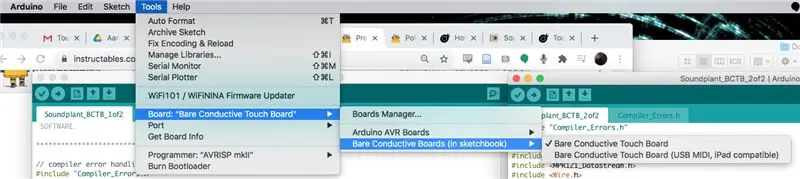
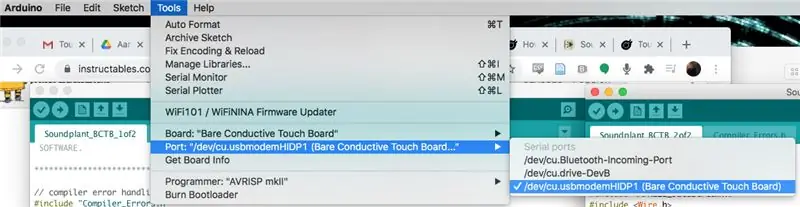
Sensorli taxtalarga.ino faylini yuborish uchun biz birinchi navbatda Arduino dasturiy ta'minot taxtalarini to'g'ri o'qiyotganiga ishonch hosil qilishimiz kerak.
Tarmoq kartasini USB uyasi orqali emas, balki to'g'ridan -to'g'ri kompyuterga ulang, bu Arduino dasturini taxtalarni umuman o'qimasligiga olib kelishi mumkin. Sensorli panelni yoqish tugmachasini ON holatiga o'tkazing.
Asboblar -> Kengashlar -> Bareconductive Board -> Bareconductive Touch Board -ga o'ting *** Barecondutive Board USB MIDI *** emas, Bareconductive Board -ni tanlang.
Asboblar -> Port -> /dev/cu.usbmodem(XXXX) ga o'ting (XXXX hamma uchun har xil bo'ladi)
5 -qadam: Kodni sensorli panelga yuklab olish
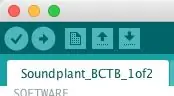
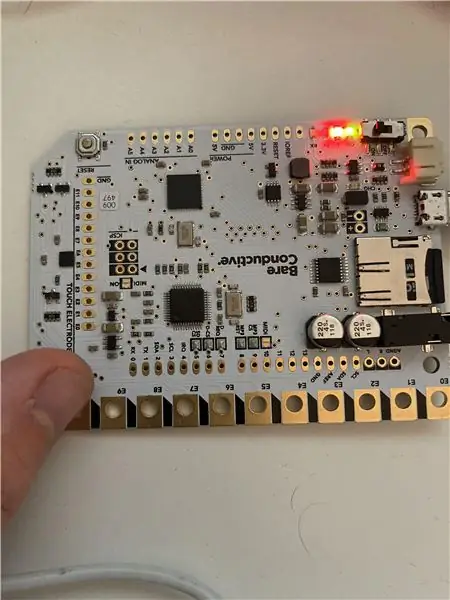
Bu jarayon ikkala taxta uchun ham bir xil, faqat har bir taxta uchun turli fayllar mavjud.
Kengash ulangan va to'g'ri o'qilganidan so'ng, SoundPlant_BCTB_1of2.ino faylini birinchi sensorli taxtaga yuklash imkonini beradi.
Oynaning chap burchagida ikkita doira bor:
Biri tasdiq belgisi bilan, ikkinchisi o'q bilan. Tasdiq belgisi har qanday xato uchun kodni tekshirish uchun ishlatiladi. Avval bu tugmani bosing. Hech qanday xato bo'lmasa, derazaning chap pastki qismida "kompilyatsiya qilingan" deb yoziladi.
Boshqa tugma - Yuklab olish. Bu tugmani bosing va siz pastda "Yuklanmoqda …" ni ko'rasiz va sensorli panel chirog'ida 4 ta LEDni ko'rasiz (L, Tx, Rx). Agar hamma narsa yaxshi bo'lsa, ular bir necha soniya davomida miltillashadi va keyin o'chishadi.
Soundplant dasturiga kirishdan oldin, sensorli paneldagi bir nechta elektrodlarga teging va siz LEDning yonishini ko'rasiz. Muvaffaqiyat !!
Birinchisi ishlagandan so'ng, ikkinchi sensorli panelga Soundplant_BCTB_2of2 -ni yuklash orqali jarayonni ikkinchi sensorli panel bilan takrorlang. Ikkinchisiga to'g'ri taxta va portni tanlaganingizga ishonch hosil qilishingiz kerak.
6 -qadam: Namunalarni soundplantga joylashtirish
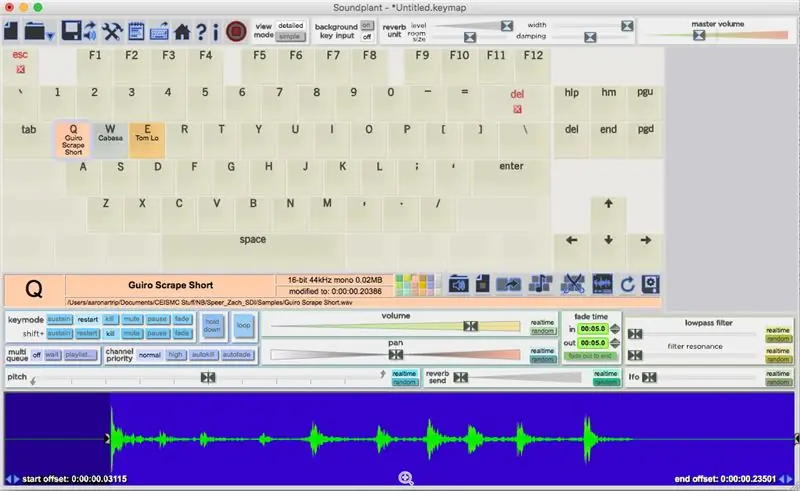
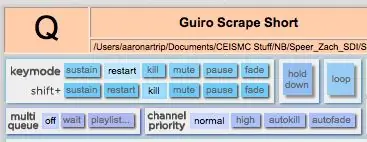
Xo'sh, bu erda qiziqarli qism! Tayyorlangan namunalarni Soundplant dasturiga kiritib, KEYMAP -ni joylashtirishni boshlaymiz. Bu KEYMAP - biz har safar dasturni ochganimizda barcha namunalar yuklanganligiga ishonch hosil qilish uchun yuklaymiz.
Bizning kodimiz faqat const char KEY_MAP [12] konstantasida aniqlangan kalitlar ustida ishlash uchun sozlanganligi uchun biz "Q" harfi bilan boshlaymiz.
Namunalarni Soundplant -ga to'g'ridan -to'g'ri siz tanlagan kalitga sudrab tashlab qo'yishingiz mumkin. Bu misollar uchun biz boshlash uchun "Q" dan foydalanamiz.
Namunani Q ga sudrab olib borganingizda, u kalitning atrofida binafsha nur bilan yoritilganini ko'rasiz. Buni e'tiborga olish muhim, chunki biz har bir kalitga ma'lum sozlamalarni qo'llaymiz, shuning uchun biz to'g'ri ajratilganligiga ishonch hosil qilishni xohlaymiz.
"KEYMODE" maydonida biz "davom etish" o'rniga "qayta ishga tushirish" ni tanlaymiz. Buni qayta ishga tushirish rejimiga qo'yish namunani qayta ishga tushiradi va namunaning faqat bitta nusxasini o'ynaydi. Sustain rejimida har bir tugmachani bosish Soundplant oynasining o'ng tomonidagi pleylistga boshqa namunani qo'shadi. Buni qayta ishga tushirish kompyuterning CPU yuklanishini kamaytirishga yordam beradi.
Birinchi namunani yuqoridagi sozlamalarga o'rnatganingizdan so'ng, qolgan 23 ta namunani yuving va takrorlang!
7 -qadam: KEYMAP -ni tovushlar bilan saqlash
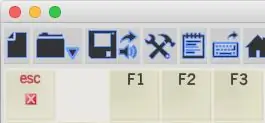
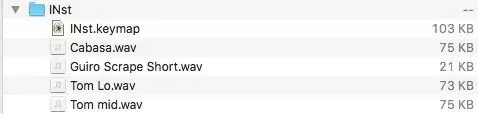
Barcha namunalaringizni tayyorlab bo'lgach, siz "tovushli kalitli xaritani" saqlamoqchisiz. Bu import, siz faqat kalit xaritasini saqlamaysiz, balki "tovushli klaviatura xaritasini" saqlaysiz. Klaviaturani ochganingizda, siz tanlagan barcha tovushlar paydo bo'lishiga ishonch hosil qiladi.
Saqlash belgisining yonidagi kichkina karnayni qidirib toping (biz uchun katta yoshli disket) va ustiga bosing.
Bu sizga loyiha nomidan keyin papkaga nom berishni taklif qiladi. Sarlavhani tanlang va "Jildni saqlash" ni bosing.
Saqlanganidan so'ng siz kalit kartani va siz tuzgan namunalarni o'z ichiga olgan papkani ko'rasiz.
Endi siz ushbu namunalar to'plamini qayta ochishga tayyor bo'lganingizda, yangi papkangiz ichidagi.keymap faylini ikki marta bosish kifoya qiladi va u kalit va namunalarni yuklaydi!
Tabriklaymiz!
